Az Affinity Photo újdonságait itt kezdtem ismertetni, most jöjjön a folytatás.
Roncsolásmentes raw szerkesztés
Segítségével bármikor vissza lehet menni és megváltoztatni a nyers kép beállításait, még akkor is, ha további rétegeket vagy beállításokat adtunk a fájlhoz. A szoftver azt is lehetővé teszi, hogy a fájlméret csökkentése érdekében a dokumentumfájl beágyazását vagy a külső linket válasszuk.
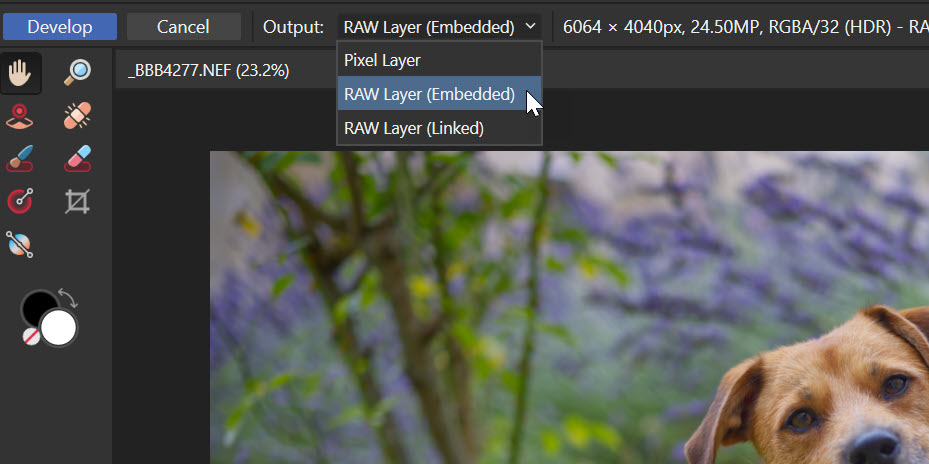
A kimeneti opció alapértelmezés szerint pixel réteg, ami azt jelenti, hogy amikor a Develop-ra kattintasz, a nyers fájlban végrehajtott módosítások rögzítve lesznek, és nem lehet később változtatni.
Két további lehetőség van a RAW Layer Embedded (nyers beágyazott réteg) és a RAW Layer Linked (nyers réteg összekapcsolva)
Beágyazás
Az eredeti fájl másolata beágyazódik a dokumentumba. Ennek eredményeképpen nincs mód annak ellenőrzésére, hogy az eredeti fájl később módosul-e, de a fájl a dokumentummal együtt marad, amikor az áthelyezésre kerül.
Linkelés
A beágyazás helyett a dokumentum és a lemezen lévő fájl között egy link jön létre, amely lehetővé teszi a dokumentum frissítését. A linkelt fájl soha nem kerül tárolásra a dokumentumban. Ha a dokumentum legutóbbi megnyitása óta egy vagy több összekapcsolt fájlt áthelyezel vagy átnevezel, a dokumentum következő megnyitásakor a rendszer felszólít a fájl megkeresésére.
Live Mesh Warp
Az eddig is létező Mesh Warp Tool és a Live Mesh Tool között az a különbség, hogy az élő szűrő lehetővé teszi, hogy a hatás az első alkalmazás után bármikor szerkeszthető (vagy eltávolítható) legyen, az eredeti kép összes pixeladatát felhasználva. Ezzel szemben a Mesh Warp Tool újra alkalmazható ugyan, de minden alkalommal a már eltorzított képet használja, így hasznos pixeladatok veszhetnek el.
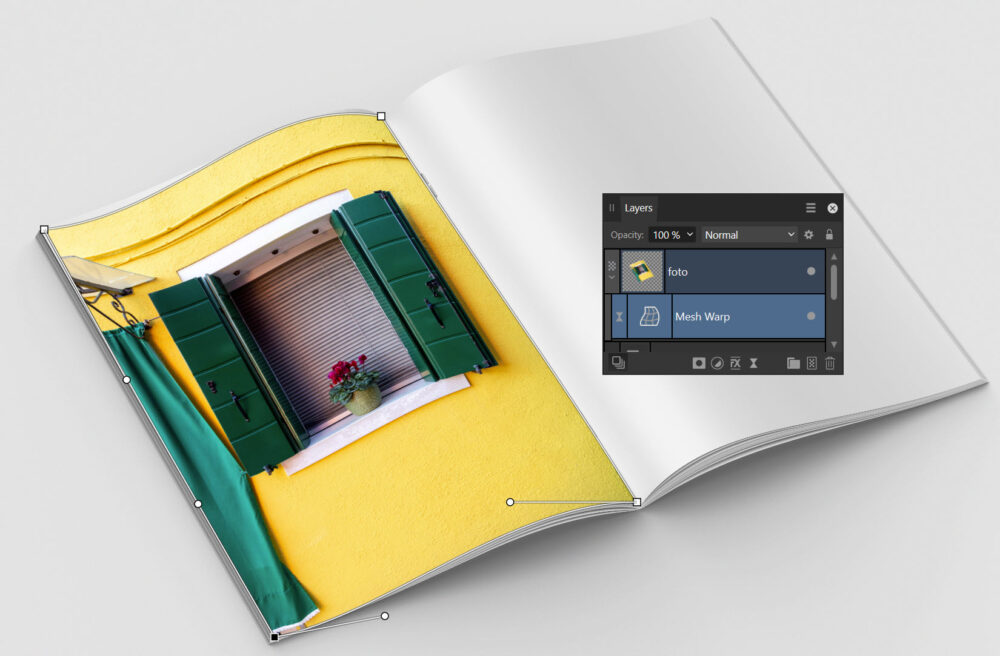
States panel
Az Affinity Photo 2 támogatja a mentett rétegállapotokat, ami lehetővé teszi a, hogy elmentsük a réteghalmaz különböző láthatósági állapotait, vagyis ha egy képből több verziót hozunk létre különböző korrekciókkal, azt gyorsan lehessen átnézni.
JPEG XL Import/Export
Az Affinity Photo vezető szerepet tölt be a széles színskálájú és HDR-képek szerkesztésében, és támogatja a teljes HDR-kijelzőket. A JPEG XL támogatás mostantól lehetővé teszi az exportálást egy olyan formátumba, amelyet egyre többen támogatnak – különösen a webböngészők.
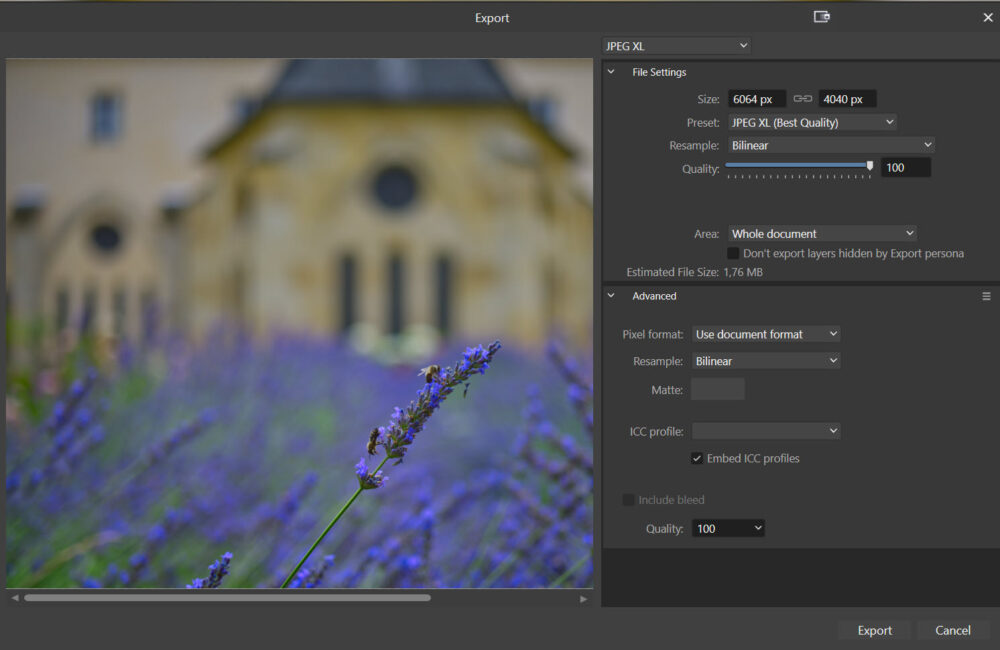
Új dokumentum ablak
A File → New egy új ablakot nyit meg, amiben sokkal több funkció van, mint korábban. Különböző méretek, amihez margót is adhatunk, és természetesen dokumentumokat is el tudunk menteni.
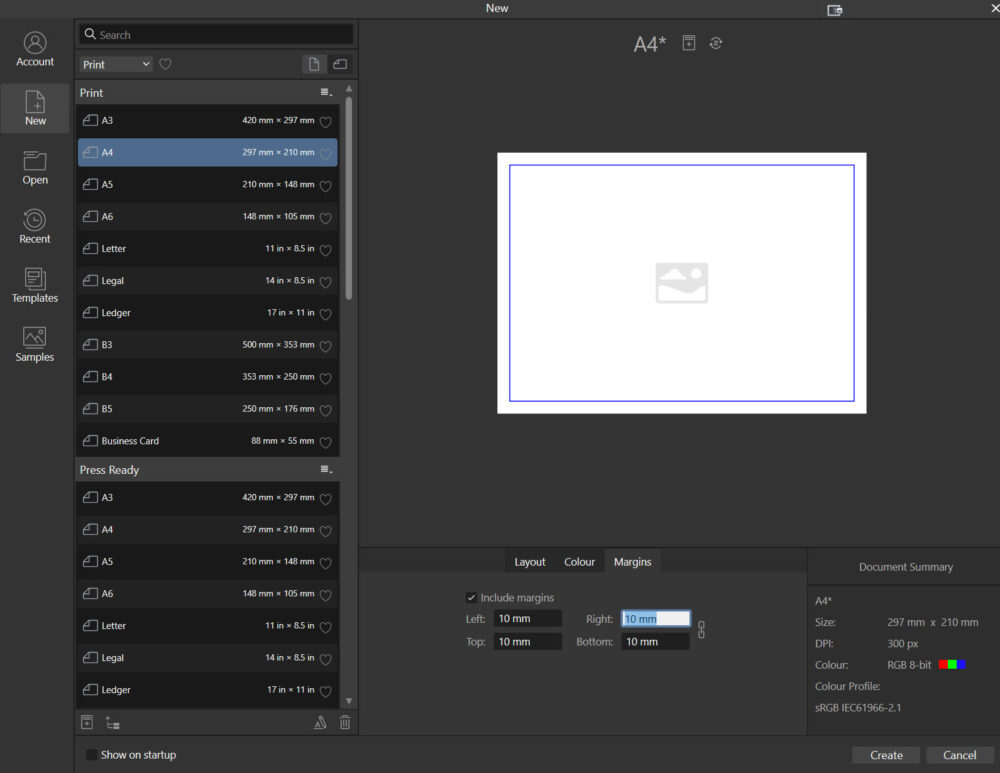
A Templates lehetővé teszi, hogy sablonokat mentsünk el, ha ugyanazt többször használnánk, így nem keresgélni, gyorsan behívhatjuk.
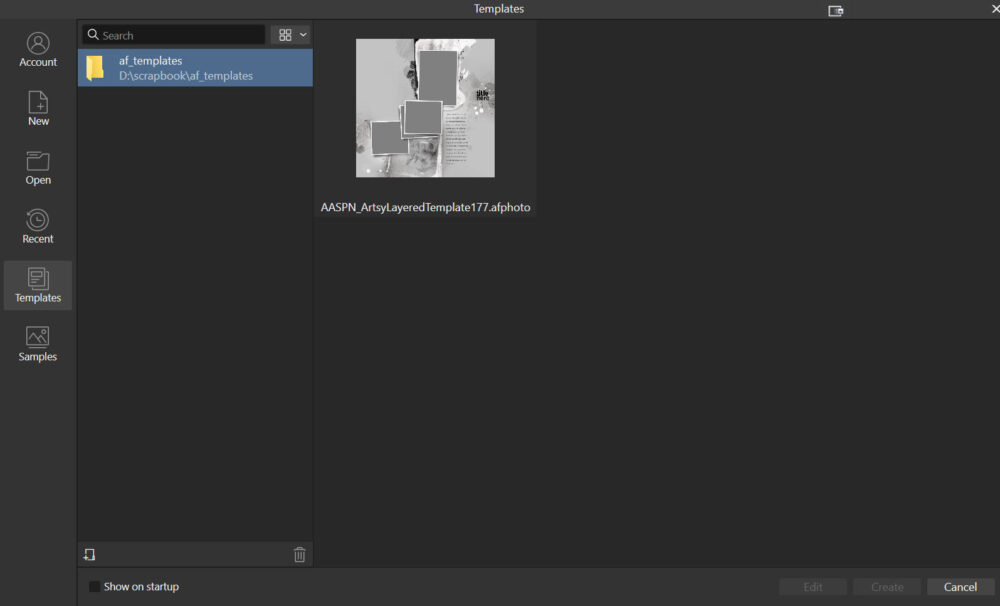
Layers panel
Ez is teljesen megújult. Jobban áttekinthető, rétegtípusok azonosítása ikonok alapján (görbék, alakzatok, szöveg, pixel, maszk, beállítás, szűrő), és egyebek.
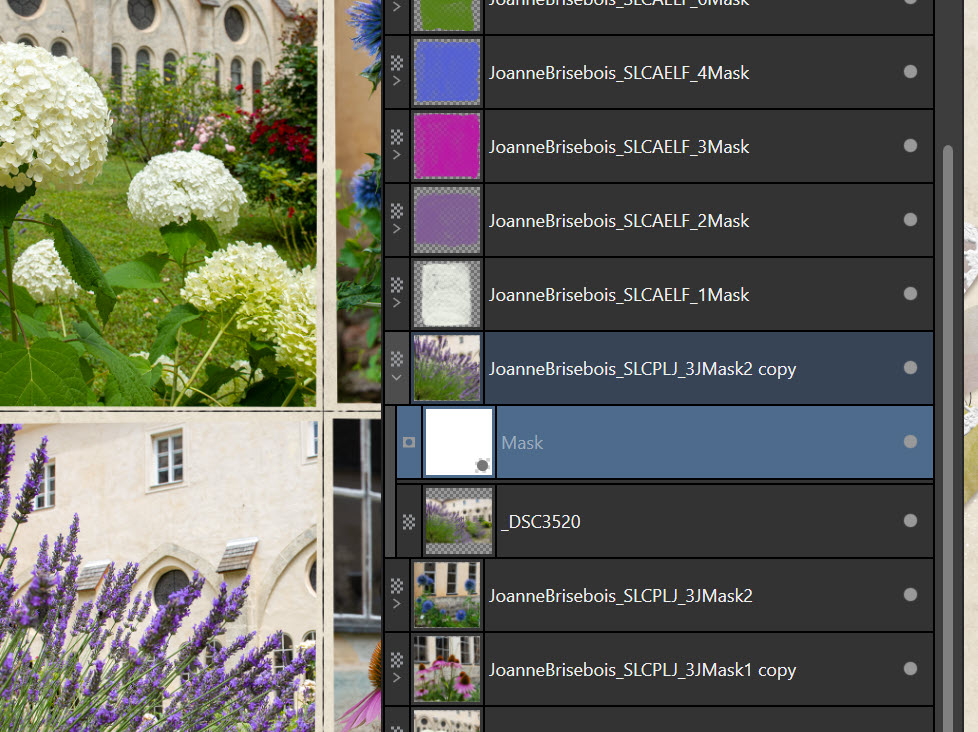
Ezen kívül még sok-sok apróság, például egyes réteghatásokból többet is lehet készíteni.
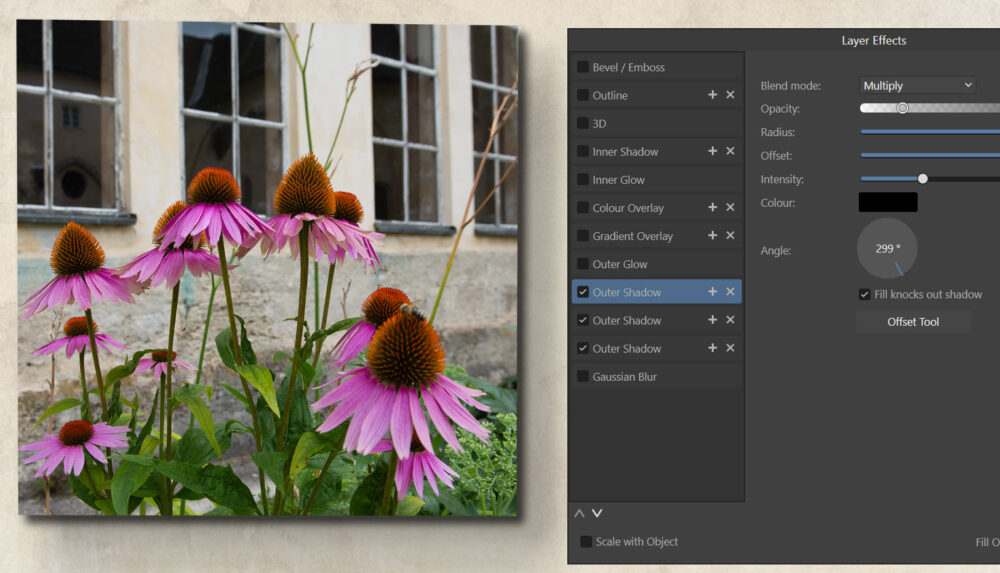
A program súgójában az összes új funkció leírása megtalálható. Még tart az akció, érdemes elgondolkodni rajta.




0 hozzászólás